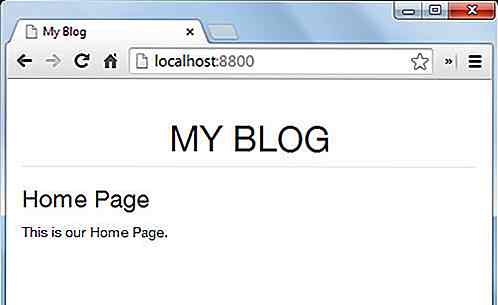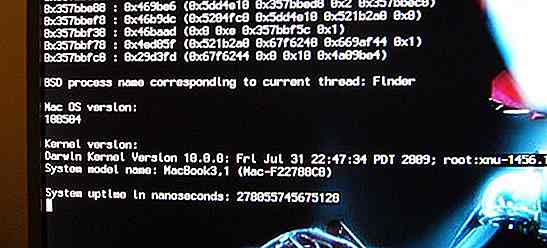hideout-lastation.com
hideout-lastation.com
Top Annotation Web et outils de marquage
La rétroaction contextuelle est cruciale pour que les équipes distantes travaillant en ligne disposent d' un système de retour rapide et efficace . Demander et prendre des commentaires est fastidieux et se produit généralement hors contexte en utilisant le courrier électronique et le message texte. Cependant, certains outils permettent aux équipes de discuter de choses et de collaborer en ligne de façon beaucoup plus efficace.
Les outils d'annotation Web et de balisage vous aident à commenter, discuter et collaborer directement sur des pages Web ou des captures d'écran ou des fichiers PDF. De tels outils ajoutent du contexte au contenu et utilisent des points saillants, des notes autocollantes, des commentaires, etc. pour faire des discussions avec le contexte.
Dans ce post, nous présentons les meilleurs outils disponibles gratuitement pour les commentaires contextuels. Ces outils vous permettent d' annoter, de commenter et de discuter sur le Web "rapidement et facilement".
Scrible
Scrible aide à construire votre propre bibliothèque en ligne d'articles annotés ou de documents de recherche et, par conséquent, c'est un outil parfait pour les chercheurs et les équipes à distance. Il vous permet d' enregistrer et de mettre en signet des pages, d'enregistrer des fichiers (documents, présentations, etc.), de créer et de rechercher dans votre bibliothèque, et de partager les articles annotés avec d'autres personnes pour obtenir des commentaires.
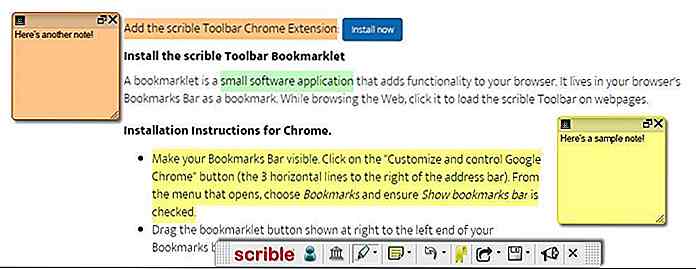 Scrible propose bookmarklet et une extension pour Chrome. Sur n'importe quelle page, vous pouvez cliquer sur son bookmarklet ou bouton pour activer Scrible Toolbar . Une fois qu'il est là, vous pouvez sélectionner le texte et appuyez sur "Surligner le texte" pour surligner le texte dans différentes couleurs ou cliquez sur "Ajouter une note" pour ajouter une note collante.
Scrible propose bookmarklet et une extension pour Chrome. Sur n'importe quelle page, vous pouvez cliquer sur son bookmarklet ou bouton pour activer Scrible Toolbar . Une fois qu'il est là, vous pouvez sélectionner le texte et appuyez sur "Surligner le texte" pour surligner le texte dans différentes couleurs ou cliquez sur "Ajouter une note" pour ajouter une note collante.Les boutons "Bookmark Page" et "Share" fonctionnent comme prévu et vous pouvez partager la page annotée à l'aide de Permalink si vous souhaitez obtenir des commentaires. En visitant ce lien, d'autres verront une barre d'outils similaire, à l'aide de laquelle ils peuvent commenter, mettre en évidence, ajouter des notes et des balises, etc.
Avantages:
- Affiche zéro annonces - même dans son plan de base gratuit
- Offre une fonctionnalité Classroom pour les enseignants avec une structure de classe et une bibliothèque, ainsi qu'un support de synchronisation pour Google Classroom
Les inconvénients:
- Ne permet pas d'ajouter des liens pour ajouter plus de ressources / références
- Ne prend pas en charge les applications mobiles par rapport à quelques outils répertoriés ci-dessous
Diigo
Diigo est un assistant de lecture qui vous permet de construire votre propre bibliothèque de recherche et c'est pourquoi, il convient bien aux blogueurs et aux équipes à distance . Cet outil permet de créer des référentiels de connaissances partagés en partageant des bibliothèques avec des groupes (par exemple, des camarades de classe ou des collègues). Les membres du groupe peuvent afficher et ajouter des annotations aux documents partagés .
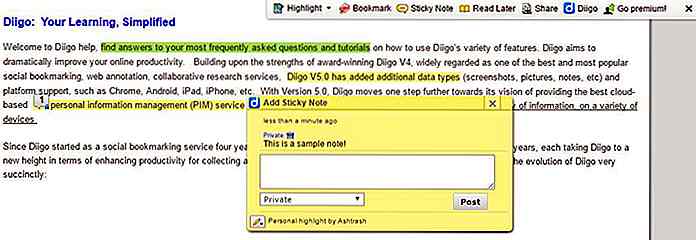 Diigo propose bookmarklet (appelé Diigolet ) et une extension Chrome . En cliquant sur le bouton Diigolet ou Diigo, vous verrez Diigo Toolbar en haut à droite de la page. Vous pouvez utiliser le bouton "Highlight" pour surligner le texte dans différentes couleurs et cliquer sur "Sticky Note" pour ajouter des notes.
Diigo propose bookmarklet (appelé Diigolet ) et une extension Chrome . En cliquant sur le bouton Diigolet ou Diigo, vous verrez Diigo Toolbar en haut à droite de la page. Vous pouvez utiliser le bouton "Highlight" pour surligner le texte dans différentes couleurs et cliquer sur "Sticky Note" pour ajouter des notes.Les boutons "Bookmark" et "Read Later" de la barre d'outils fonctionnent comme prévu. Pour partager l'article annoté, cliquez sur "Partager" et choisissez "Obtenir un lien annoté" . En utilisant ce lien, les gens peuvent voir vos faits saillants et vos notes, mais ils ne peuvent pas ajouter les leurs (utilisez le partage de groupe pour cela).
Avantages:
- Fonctionne avec les applications mobiles pour Android et iOS
Les inconvénients:
- Affiche les annonces dans son plan gratuit
- Souligne les mots limités dans la version gratuite
- Partages d' articles annotés en mode lecture seule
Marqueed
Marqueed est un outil de balisage et de discussion qui offre un outil à main levée pour dessiner des images afin de partager des idées ou de faire des discussions . Il prend en charge prendre des captures d'écran de pages Web pour avoir des discussions sur le même et prend également en charge l'importation d'images à partir de Dropbox .
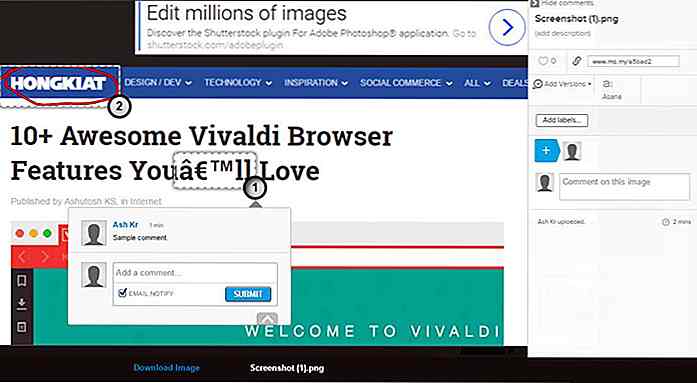 Vous pouvez créer des collections d'images (en tant que bibliothèques) et les partager avec des personnes pour obtenir des commentaires ou créer une collection partagée d'images / de captures d'écran annotées. Son flux d'activité suit chaque activité et montre la progression complète à un seul endroit.
Vous pouvez créer des collections d'images (en tant que bibliothèques) et les partager avec des personnes pour obtenir des commentaires ou créer une collection partagée d'images / de captures d'écran annotées. Son flux d'activité suit chaque activité et montre la progression complète à un seul endroit.Pour commencer avec cet outil, connectez-vous et téléchargez ou importez une image pour créer une nouvelle collection. Puis après, ouvrez l'image et utilisez "Freehand " ou "Rectangle outil " pour dessiner ou sélectionner une partie de l'image et ajouter vos commentaires . Pour partager le même, il suffit de partager la collection.
Avantages:
- Vous permet de communiquer visuellement sur les images
- Supporte la création de tâches à Basecamp et Asana
Les inconvénients:
- C'est plus un outil de discussion d'image qu'un outil d'annotation de page Web
- Sa fonctionnalité de partage de liens ne fonctionne pas
Annonceur Pundit
Pundit Annotator est un annotateur beaucoup plus simple (que les outils ci-dessus) et contient seulement les fonctionnalités nécessaires pour qu'un solopreneur puisse saisir des idées sur le web et ajouter des commentaires. Il fournit uniquement une extension Chrome (et non bookmarklet contrairement aux autres).
Après avoir installé son extension, vous verriez son bouton à côté de la barre d'adresse. Sur n'importe quelle page, cliquez dessus pour amener le "Pundit Sidebar ". Ensuite, après, vous pouvez sélectionner n'importe quel texte sur la page et vous verrez deux options / boutons: "Comment " et "Highlight " (les deux fonctionnent comme prévu). Pour consulter vos annotations, vous pouvez vous connecter à votre compte et parcourir les "Carnets ".
Les inconvénients:
- Manque de fonctionnalités de partage et de collaboration
- Pas de support pour les services de stockage en ligne
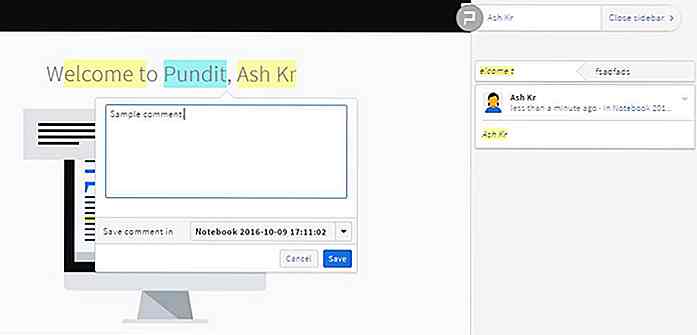 Hypothèse
Hypothèse Hypothèse est développé avec la mission de - apporter une nouvelle couche sur le web - et en fait, il fait très bien son travail. C'est un outil simple comme Pundit Annotator qui offre un bookmarklet, une extension Chrome et permet même d' entrer un lien web pour faire des annotations directement.
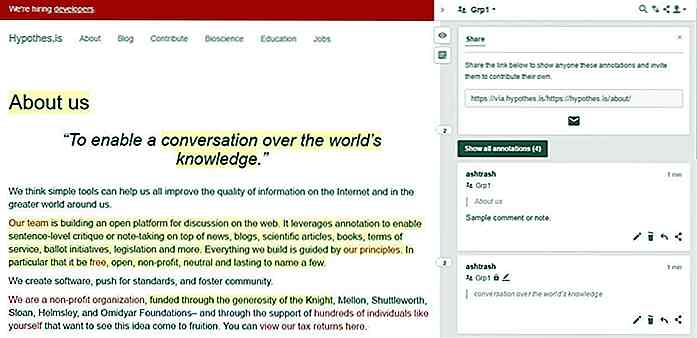 L'outil permet de créer des groupes (même publics) pour partager les annotations avec d'autres et construire un référentiel d'annotations partagées . Son partage de liens ne fonctionne pas comme avec les autres outils et ne partage que la page que vous annotez, et l'autre personne doit être dans le même groupe partagé pour voir ou commenter les annotations que vous enregistrez sur la page partagée.
L'outil permet de créer des groupes (même publics) pour partager les annotations avec d'autres et construire un référentiel d'annotations partagées . Son partage de liens ne fonctionne pas comme avec les autres outils et ne partage que la page que vous annotez, et l'autre personne doit être dans le même groupe partagé pour voir ou commenter les annotations que vous enregistrez sur la page partagée.En cliquant sur son bookmarklet ou bouton, vous verriez le "Sidebar Hypothesis ". Maintenant, vous pouvez sélectionner n'importe quel texte sur la page et vous verrez deux options: "Annoter " et "Surligner ". Ces fonctions vous permettent d' ajouter des commentaires et de surligner le texte respectivement.
Avantages:
- Permet de rechercher parmi la liste des annotations
Les inconvénients:
- Manque de support pour les services de stockage en ligne
Notable
Notable est un outil de collaboration facile avec de superbes options de partage et de rétroaction . Vous pouvez créer des équipes pour partager facilement les images annotées ou les captures d' écran avec votre groupe. Cela permet de télécharger des images et de capturer des URL (cela ne fonctionne pas bien) pour ajouter des annotations. Il propose également des extensions pour les navigateurs Chrome, Firefox, IE et Safari .
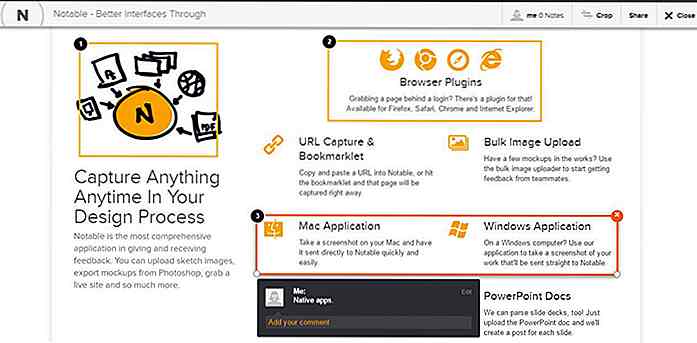 Après avoir installé son plugin, ouvrez la page que vous souhaitez annoter, puis cliquez sur le bouton "Notable " et choisissez l'un des "Capture Visible Screen " et "Capture Entire Page ". Après le traitement de la photo, la page choisie s'affichera avec "Barre d'outils notables " en haut de la page.
Après avoir installé son plugin, ouvrez la page que vous souhaitez annoter, puis cliquez sur le bouton "Notable " et choisissez l'un des "Capture Visible Screen " et "Capture Entire Page ". Après le traitement de la photo, la page choisie s'affichera avec "Barre d'outils notables " en haut de la page.Vous pouvez maintenant sélectionner n'importe quelle zone de la page et ajouter vos commentaires . Cliquez sur le bouton "Partager " de la barre d'outils pour partager la page annotée. Notable permet le partage par e-mail ou vous pouvez également partager directement le lien donné avec vos amis ou collègues . Vous pouvez même télécharger les documents annotés sous forme de fichiers PDF pour les discuter ou les présenter hors connexion (fonction Premium).
Avantages:
- Offre des applications pour Windows et MacOS pour prendre et télécharger des captures d'écran
- Permet aux ensembles et espaces de travail d'organiser vos travaux annotés
- Vous permet de définir la visibilité des espaces de travail pour contrôler le partage
Les inconvénients:
- Aucune fonctionnalité de mise en évidence de texte
- C'est plus un outil de discussion design / image qu'un outil d'annotation web
Annoter
AnnotateIl peut être ajouté à n'importe quelle page Web pour annoter le contenu de sa page . L'outil est super simple à utiliser et a seulement les fonctionnalités minimalistes pour n'importe quel solopreneur pour annoter des pages. Il offre un bookmarklet (mais pas de plugin de navigateur) pour ajouter des annotations.
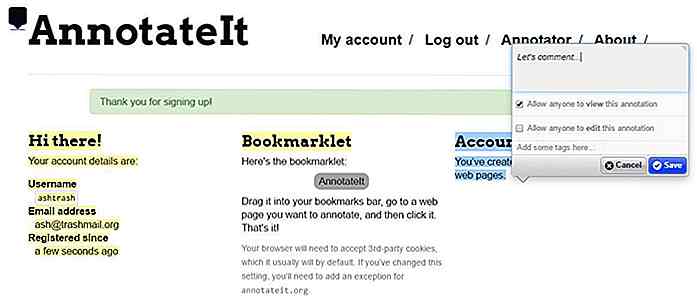 Lors de la navigation sur une page Web, cliquez sur son bookmarklet pour charger son outil d'annotation . Ensuite, sélectionnez un texte sur la page, cliquez sur le bouton crayon et ajoutez votre commentaire. Vous pouvez également définir les options d'autorisation dans la zone d'annotation lors de l'écriture du commentaire.
Lors de la navigation sur une page Web, cliquez sur son bookmarklet pour charger son outil d'annotation . Ensuite, sélectionnez un texte sur la page, cliquez sur le bouton crayon et ajoutez votre commentaire. Vous pouvez également définir les options d'autorisation dans la zone d'annotation lors de l'écriture du commentaire.Avantages:
- Permet d'écrire des annotations dans Markdown
- Offre des autorisations par annotation pour la gestion de l'accès
Les inconvénients:
- Aucune option sociale ou de partage pour obtenir des commentaires
- C'est juste un outil d'annotation de base et il manque des notes collantes et d'autres options
Genius Web Annotator
Genius Web Annotator est aussi simple à utiliser qu'AnnotateIt (ci-dessus). Il propose une extension Chrome et un bookmarklet permettant de créer des annotations. Vous pouvez vous connecter à votre compte Genius pour vérifier vos annotations et vous pouvez également utiliser le bouton "Partager " pour partager une annotation via un lien ou via Twitter ou Facebook .
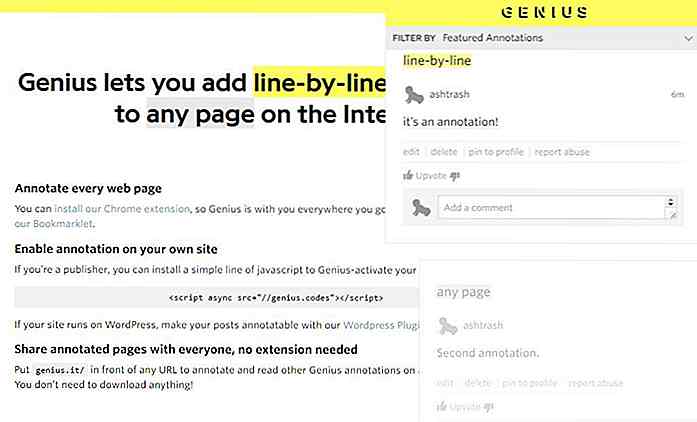 Pendant que vous naviguez sur une page Web, cliquez sur le marque-page de l'annotateur Web Genius pour charger son outil d'annotation. Ensuite, vous pouvez sélectionner n'importe quel texte sur la page et cliquer sur le bouton Annoter pour ajouter vos commentaires.
Pendant que vous naviguez sur une page Web, cliquez sur le marque-page de l'annotateur Web Genius pour charger son outil d'annotation. Ensuite, vous pouvez sélectionner n'importe quel texte sur la page et cliquer sur le bouton Annoter pour ajouter vos commentaires.Avantages:
- Permet d'utiliser le format Markdown dans les annotations
- Permet de suivre d'autres personnes comme un réseau d'annotations
- Permet de partager des annotations particulières
Les inconvénients:
- Ne prend pas en charge la mise en évidence du texte
- Ne supporte pas la création d'équipes ou le partage avec des groupes
Mentions honorables
Voici quelques autres qui n'ont pas tout à fait fait la liste, mais pourraient vous intéresser.
- Twiddla - Un tableau blanc en ligne pour les groupes qui veulent faire un brainstorming ensemble. Vous pouvez annoter des sites Web, des graphiques et des images tout en naviguant sur le Web ensemble.
- Marqueur filaire - Un surligneur permanent pour le web. Le texte en surbrillance est enregistré en tant que signets et peut être organisé en dossiers.
- Yawas - Un outil d'annotation pour Firefox et Chrome qui vous permet de surligner du texte et de le stocker dans Google Bookmarks.
De conclure
Tout le monde parle d'outils d'annotation Web et de balisage. Comment envisagez-vous d'utiliser ces outils pour améliorer la productivité de votre équipe et faire de la collaboration contextuelle ? Connaissez-vous d'autres outils de ce type qui méritent d'être mentionnés dans cette liste? Faites-nous savoir en utilisant les commentaires.
Freebie Release: 28 icônes de la barre d'outils (PSD inclus)
Pour continuer nos remerciements à nos lecteurs et à la communauté en général, nous sommes heureux de sortir un autre pack d'icônes de qualité gratuit: 28 icônes de la barre d'outils . Ces icônes sont au format PNG dans 2 tailles différentes 32 × 32 et 16 × 16 pixels avec le fichier Photoshop PSD en couches des icônes.Ces icônes s
![10 fonctions Viber que vous devez savoir [Android]](http://hideout-lastation.com/img/tech-design-tips/253/10-viber-features-you-need-know.jpg)
10 fonctions Viber que vous devez savoir [Android]
En tant qu'application de messagerie, Viber a beaucoup évolué depuis son lancement en 2010. Viber ne possède pas seulement les fonctions habituelles des autres applications de messagerie, elle le fait encore plus avec les autocollants et les émoticônes qui permettent une plus grande personnalisation . Act